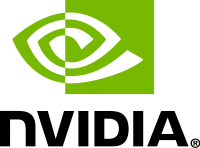Skapa virtuella Ubuntu-maskiner med Hyper-V Quick Create
Om du ofta använder Hyper-V kan du bli glatt överraskad över att veta att Microsoft har lagt till en ny virtuell Ubuntu-maskinavbildning till Hyper-V Quick Create-funktionen. Det tar exakt ett klick nu för att få en fungerande Ubuntu-instans.
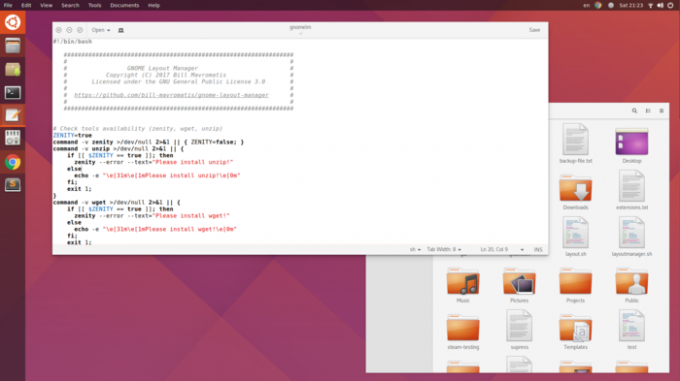
Ubuntu är den mest välkända Linux-distro med ganska lång historia. Det startades av Mark Shuttleworths företag 'Canonical' för att popularisera Linux bland hemanvändare, göra det användarvänligt och mycket tillgängligt för alla. I början brukade Canonical skicka gratisskivor med Ubuntu till alla användare som begärde dem. Operativsystemet använde Gnome 2 som skrivbordsmiljö och inkluderade alla populära och vanliga appar vid den tiden, inklusive GIMP, XChat, Pidgin, etc.
Efter en tid fick Ubuntu sin egen appbutik och en egen skrivbordsmiljö/grafiskt skal känt som 'Unity', förutom många andra förändringar och förbättringar. Medan några av dem skulle anses vara kontroversiella, gjorde Canonical Ubuntu verkligen användbart i många aspekter.
Annons
Nuförtiden har Ubuntu en finjusterad Gnome 3 DE som sitt primära skrivbord. Det är fortfarande populärt och används ofta på stationära datorer och servrar. Om du stöter på produkter som stöder Linux är de troligen inriktade på Ubuntu.
Det är därför möjligheten att snabbt få en fungerande Ubuntu-instans i Windows är viktig.
Om du är en plattformsapputvecklare kanske du vill testa din programvara i Ubuntu utan att starta om ditt nuvarande operativsystem. I en virtuell maskin kan du ställa in vilken tjänst som helst, installera valfri app för att kolla in den och sedan bestämma om du behöver den för din produktionskonfiguration.
Detta är ett riktigt trevligt komplement till Windows undersystem för Linux, som officiellt är begränsat till konsolappar och tjänster. Det kräver smutsiga hacks för att köra GUI-appar i skrivande stund.
Skapa virtuella Ubuntu-maskiner med Hyper-V Quick Create
- Aktivera Hyper-V i valfria funktioner om du inte har det installerat.
- Skriv Quick Create i Cortana/Search i aktivitetsfältet.
- Välj Hyper-V Quick Create i sökresultatet.
- Välj Ubuntu som visas nedan.

När detta skrivs skickar Microsoft Ubuntu 18.04.1 LTS som maskinbild för Ubnutu.
Källa: Microsoft